来源:小编 更新:2025-05-04 10:55:16
用手机看
我的游戏笔记本,驱动升级那些事儿
亲爱的游戏迷们,你是否曾为笔记本的驱动升级而头疼?别担心,今天我就来给你详细讲解如何让你的游戏笔记本焕发新生,体验更流畅的游戏之旅。
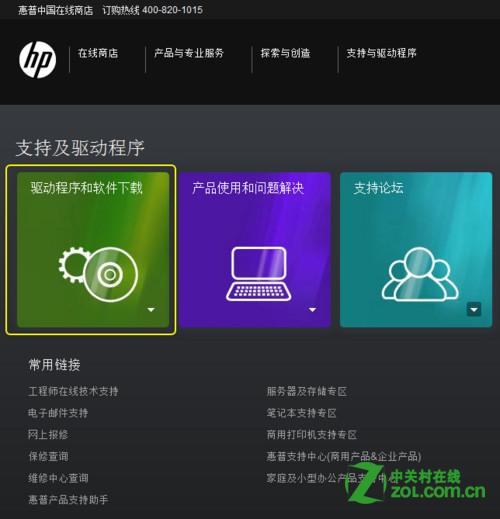
一、驱动,那是什么?
驱动,简单来说,就是让硬件发挥最大性能的软件。对于游戏笔记本来说,显卡驱动尤为重要。它决定了你的游戏画面是否清晰,帧率是否稳定。所以,定期更新驱动,是保证游戏体验的关键。

二、驱动升级,为何重要?
1. 提升游戏性能:随着游戏技术的不断发展,新游戏对显卡的要求越来越高。更新显卡驱动,可以让你的笔记本更好地应对新游戏,提升游戏性能。

2. 解决兼容性问题:有时候,新游戏可能会出现兼容性问题,导致游戏无法正常运行。更新显卡驱动,可以解决这些问题,让你畅玩新游戏。
3. 优化游戏体验:新驱动往往会对游戏进行优化,提升游戏画面质量,降低功耗,让你的游戏体验更加顺畅。
三、驱动升级,如何操作?
1. 官方网站下载:首先,打开英伟达官网(https://www.nvidia.cn/),在搜索框中输入你的显卡型号,找到对应的驱动程序。下载完成后,按照提示进行安装。
2. 驱动精灵:驱动精灵是一款专业的驱动安装软件,可以自动检测你的显卡型号,并为你推荐合适的驱动程序。下载安装驱动精灵后,点击“驱动更新”,等待检测完成,点击“一键安装”即可。
3. 鲁大师:鲁大师同样可以帮你检测显卡驱动,并提供更新服务。下载安装鲁大师后,点击“驱动管理”,选择“显卡驱动”,点击“检测更新”,然后按照提示进行安装。
四、驱动升级,注意事项
1. 清洁安装:在安装新驱动之前,建议先卸载旧驱动,以避免出现兼容性问题。
2. 选择合适的驱动版本:根据你的游戏需求,选择合适的驱动版本。例如,如果你喜欢玩大型游戏,可以选择WHQL认证的驱动。
3. 注意系统兼容性:在安装驱动之前,确保你的操作系统与驱动版本兼容。
五、驱动升级,常见问题
1. 卸载旧驱动后,新驱动无法安装怎么办?
答:可能是旧驱动残留导致的。尝试使用驱动清理工具清理残留文件,然后重新安装新驱动。
2. 更新驱动后,游戏画面出现花屏怎么办?
答:可能是驱动与游戏不兼容。尝试恢复到旧版驱动,或者联系游戏官方客服寻求帮助。
3. 如何判断驱动是否更新成功?
答:打开“设备管理器”,查看显卡驱动是否显示为最新版本。
定期更新显卡驱动,可以让你的游戏笔记本保持最佳状态,为你带来更流畅的游戏体验。希望这篇文章能帮助你解决驱动升级的烦恼,让我们一起畅游游戏世界吧!